
마스터 WhatsApp에 기능에 시작, 사용자들은 즉시 메신저 메시지를 통해 전송 된 본문에 표시 확인란의 의미에 대해 묻는 메시지가 표시됩니다. 우리는 자체 서비스 송신자가 부담 무엇인지 알아낼 것이다 무엇 실질적인 혜택뿐만 아니라 전송 보고서를 금지의 가능성을 고려할 때 메시지를 읽기에, 인터넷을 통해 가장 인기있는 데이터 교환기 중 하나에 각각 출발에 할당 된 상태 시스템 그들의 대담합니다.
WhatsApp에 체크 표시를 할 무엇
자신의 종을 변경 또는 WhatsApp을 통해 전송하는 과정 각 보냈습니다 / 보낸 메시지와 할당 그래픽 아이콘이 수취인의 투표를 통해 간단한 시각 제어를 제공하도록 설계되었습니다.

메시지의 가능한 상태
난 단지 네 개의 상태의 이미지를 한 번하는 수단을 기억, 당신은 정보가 수취인에게 전달하는 메시지처럼 보였다되어 있는지 확인하는 단계 인 서비스를 통해 전송되는 데이터 무엇인지에 대해 언제든지 정보를 얻을 수 있습니다.
- 시계 ...에 이 아이콘은 자주 메시지에서 관찰된다. 메시지가 전송 및 "번 출발"에 대한 준비가 이미지 수단.
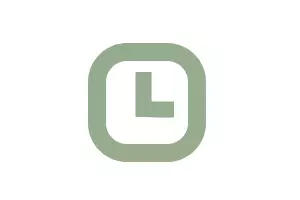
상태가 오랫동안 표시되면 인터넷 응용 프로그램 클라이언트 응용 프로그램이 설치되는 장치에 대한 액세스 또는 서비스의 일시적인 작동 중단에 문제가있을 수 있습니다. 송신자 또는 전체 시스템 측의 문제가 해결 된 후, 클록 틱 (S)에 그 이미지를 변경한다.
- 회색의 한 조각 ...에 마크 수단은 메시지가 성공적으로 전송하고 수신자에게가는 것을.
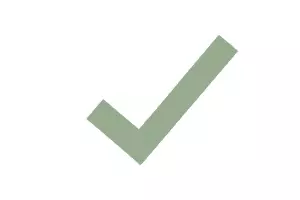
회색 틱 명확하게 메신저 및 수취인에게 메시지를 전송시 네트워크에 WhatsApp에 연결의 가용성의 성능을 나타내지 만 정보가 수취인에 의해 수신하거나 전달됩니다 전혀 의미하지 않는다 미래에 그. 다른 Mesenger 참가자는 응용 프로그램 클라이언트를 통해 발신자 ID를 차단 예를 들어, 상태는 결코 다른 변경하지 않습니다 마지막으로 보낸 메시지에서 "전송".
- 두 거시기 회색 ...에 메시지가 수신자에게 전달, 아직 읽을되지 않았 음을이 상태 수단.

사실, 다른 참가자는 모든 OS를 추출 할 수있는 알림을 열어 수신 한 장치가 수신 한 장치에서 수신 한 메시지의 내용을 익히기 때문에 이러한 통지는 메시지의 "보기"의 측면에서 명확하게 고려 될 수 없으므로 보낸 사람에게 볼 수있는 메시지의 "읽지 못한다"는 것입니다.
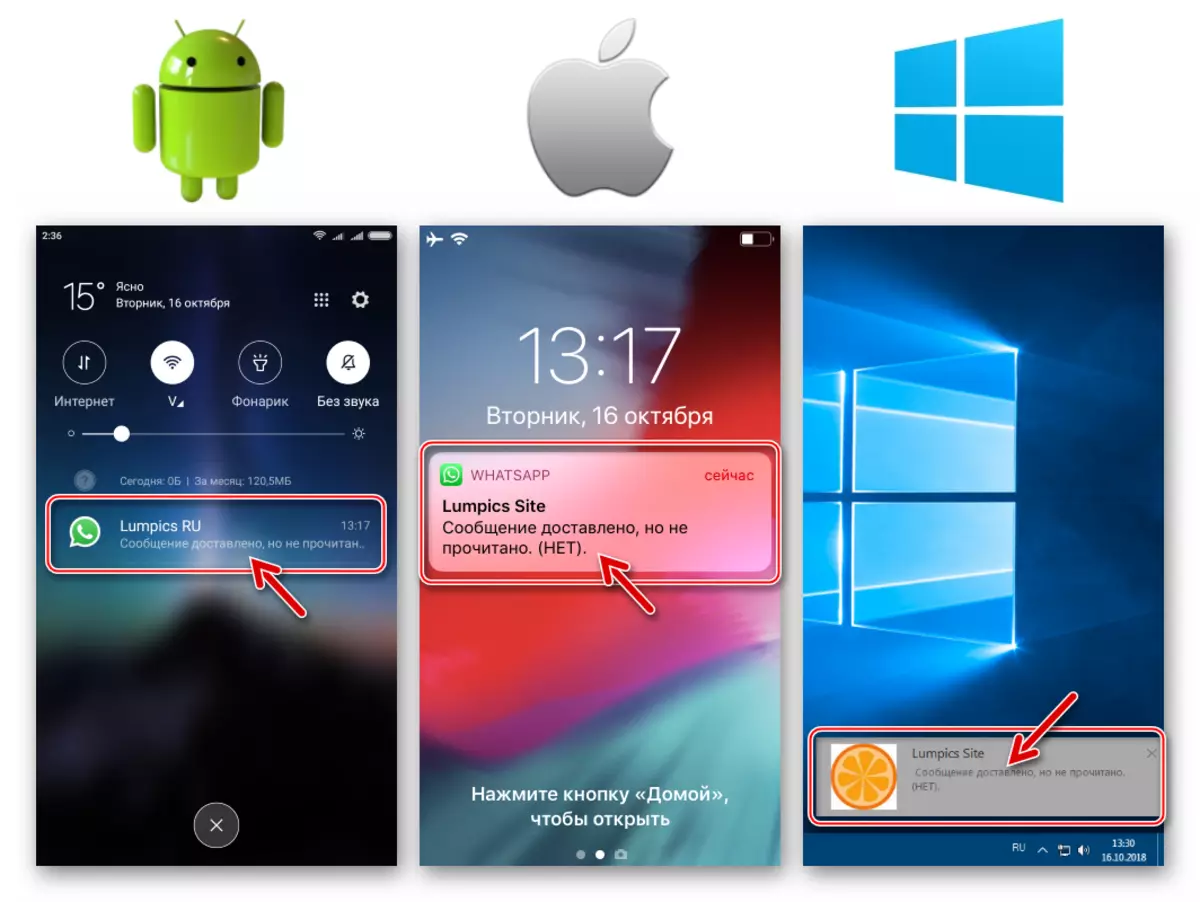
- 두 신발 블루 ...에 이러한 통보는 명확하게 수신자가 전송 된 메시지를 통과 한 것으로 나타났습니다. 즉, 수취인과의 채팅을 열었고 메시지의 정보로 자신을 숙지했습니다.

정보가 그룹 채팅으로 전송 된 경우, 이후에 파란색으로 색상을 확인하십시오. 전송 된 정보가 그룹의 모든 구성원에 의해 볼 수 있으므로
보시다시피, WhatsApp을 통해 전송 된 정보의 알림 시스템은 간단하고 논리적입니다. 물론, 위에서 설명한 그래픽 기호는 Android, iOS 및 Windows 용 메신저 클라이언트 응용 프로그램의 모든 변형에서 동일합니다.
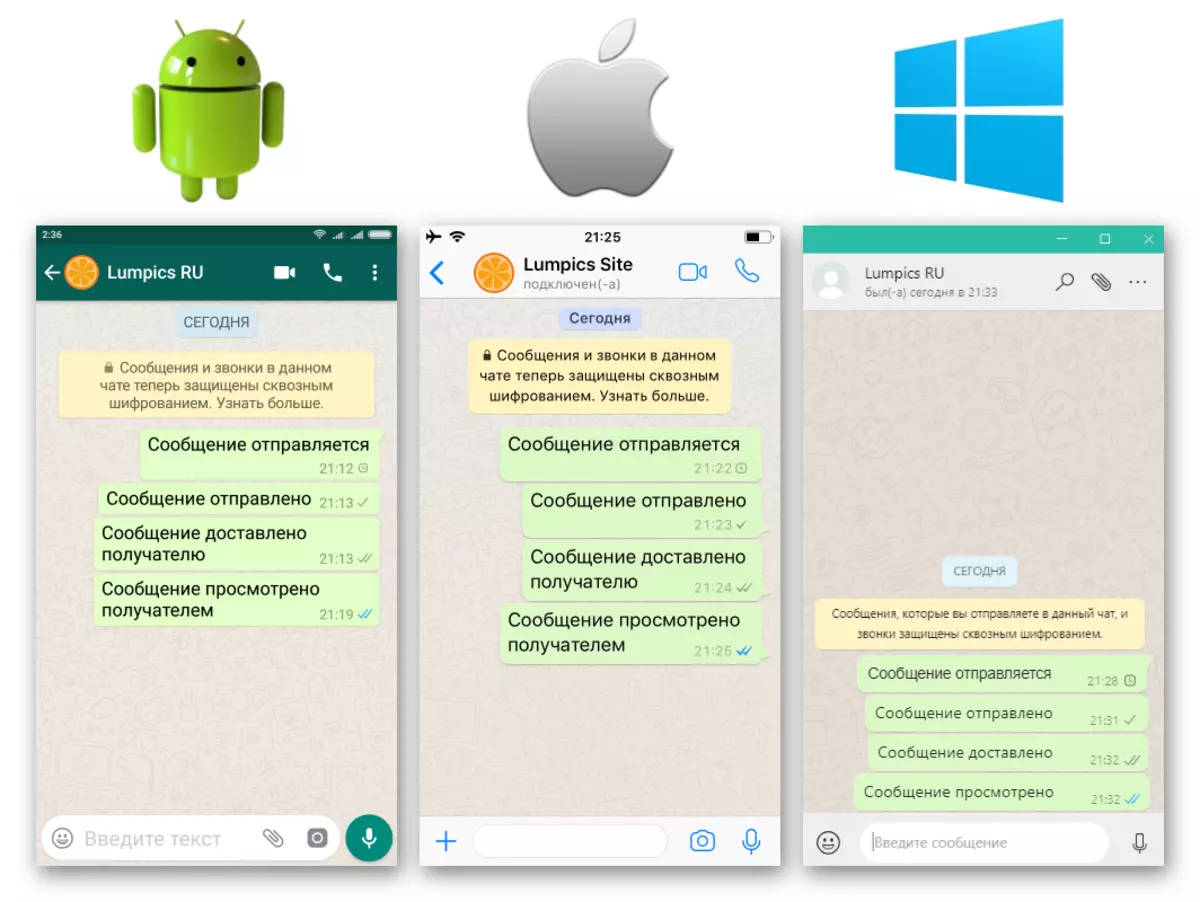
메시지에 대한 자세한 정보
Messenger의 특수 기능을 사용하여 WhatsApp을 통해 전송 된 메시지로 발생하는 메시지에 대해 일어나는 메시지에 대한 자세한 정보를 얻으십시오. 응용 프로그램 응용 프로그램이 실행중인 운영 체제에 따라 출발 상태의 상태를 변경하는 사실에 대한 정보에 액세스하기 위해 다음을 수행해야합니다.
- 기계적 인조 인간 ...에 채팅 창에서 장기간의 탭은 그것을 할당합니다. 다음으로, 우리는 오른쪽에있는 화면 상단의 3 점의 이미지를 만져 "INFO"항목을 선택하여 여행 한 경로에 대한 자세한 정보가 생깁니다.

- iOS. ...에 WhatsApp을 통해 전송 된 메시지 전달과 관련된 데이터를 얻으려면 메시지 메뉴가 나타날 때까지 iPhone 메시지를 클릭해야합니다. 그런 다음 메뉴의 오른쪽에있는 삼각형의 이미지를 테이핑하고 "데이터"항목을 선택하십시오. 메시지가 전달 된 참가진에 대한 정보가 들어있는 화면이 즉시 나타납니다.
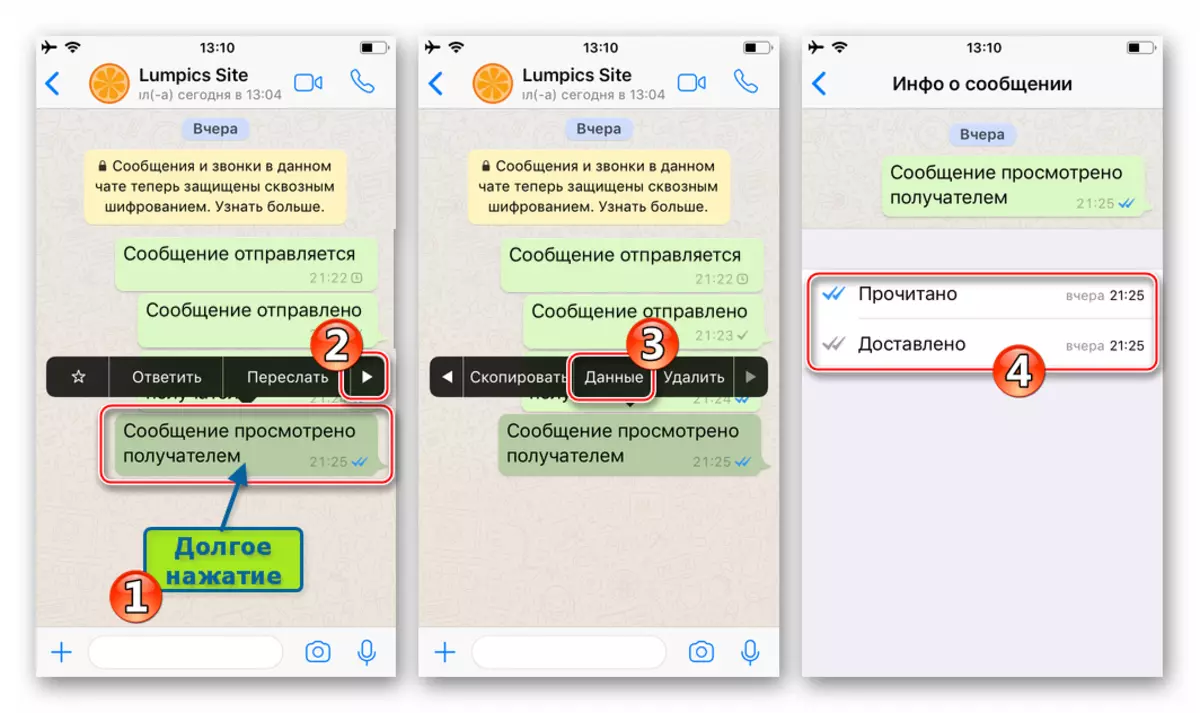
iPhone의 메신저를 통해 전송 프로세스에 대한 정보를 얻는 또 다른 방법은 대화 상자의 화면에서 메시지를 단순히 "솔질"합니다.
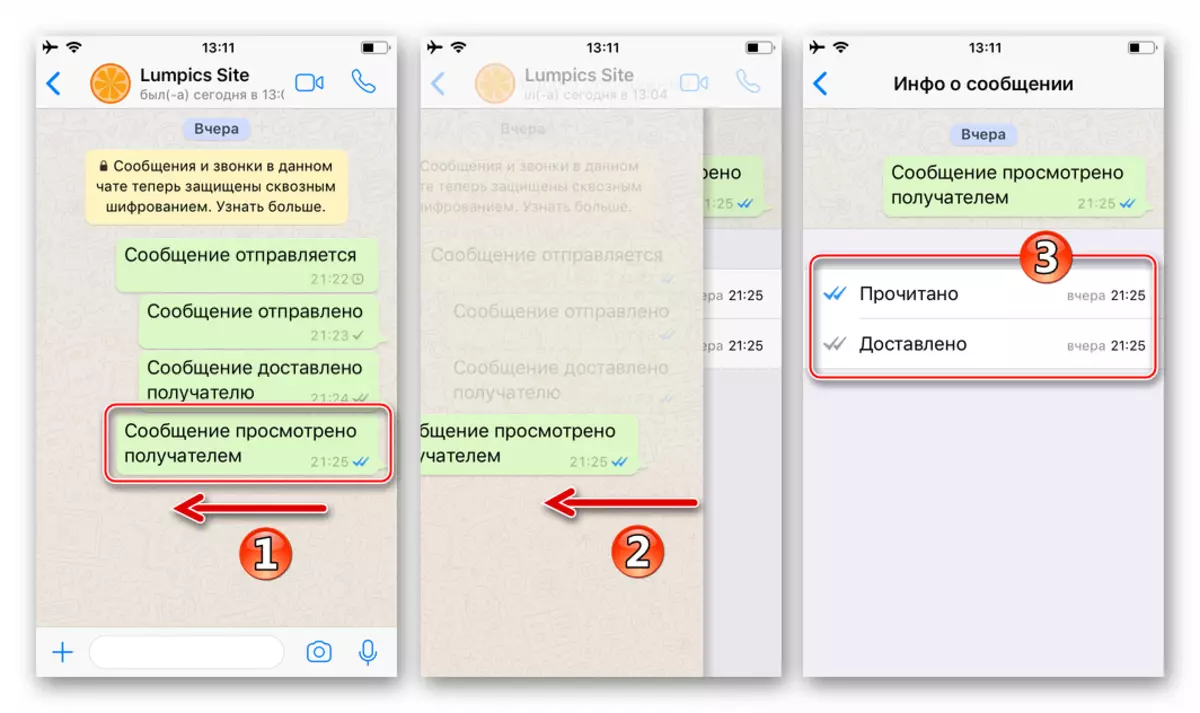
- 윈도우 ...에 응용 프로그램 클라이언트에서 가장 널리 사용되는 데스크탑 OS 창의 "정보에 대한 정보"에 대한 OTCUP "는 다음과 같이 호출됩니다.
- 우리는 마우스 커서를 메시지에 전달해야합니다. 메시지의 포인터의 고정은 옵션 메뉴를 호출하여 화살표가 끝나는 화살표의 끝으로 요소를 디스플레이 하여이 아이콘을 클릭합니다.
- 나타나는 함수 목록에서 "메시지 정보"를 선택하십시오.
- 우리는 메시지의 상태를 변경하는 날짜와 시간에 대한 완전한 정보를 얻습니다.
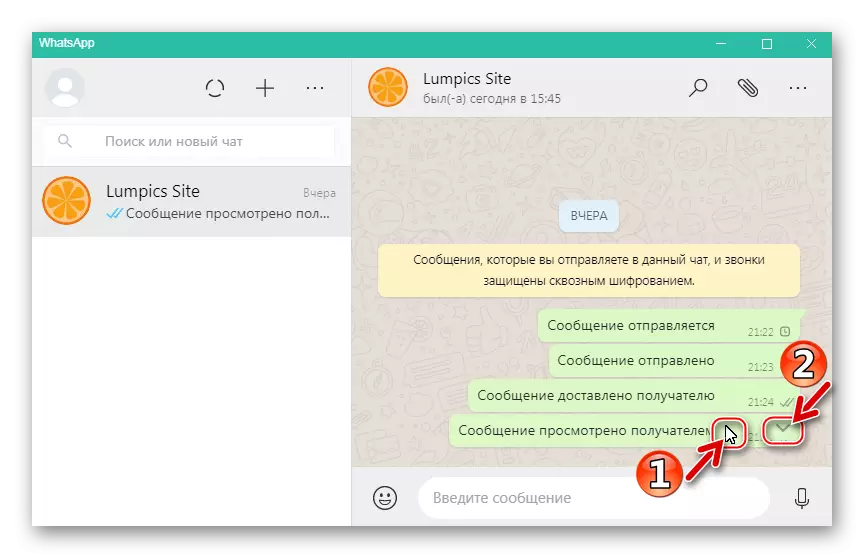

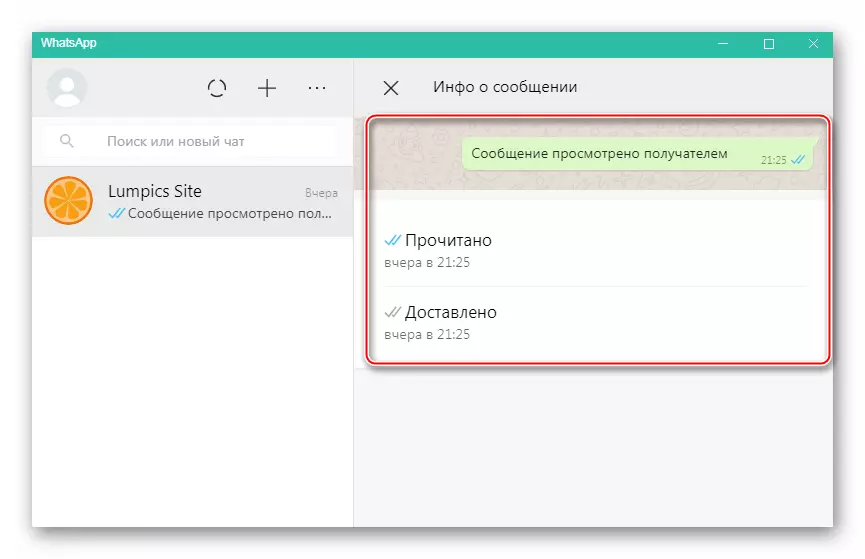
읽기 보고서 관리
WhatsApp의 제작자는 전술 한 사용자 알림의 디스플레이를 조작 할 수있는 넓은 가능성의 메신저에 제공하지 않았습니다. 모든 서비스 참여자가 사용할 수있는 유일한 것은 보고서 읽기를 비활성화하는 것입니다. 즉, 응용 프로그램 클라이언트 에서이 옵션을 비활성화하면 메시지를 인터러시로 보내는 메시지가 메시지를 볼 수 있도록 배울 수 없습니다.
아래의 수술은 여행으로 이어지지 않습니다 "독서에 대한 보고서" 그룹 채팅에서도 마찬가지입니다 "보고서 재생" 첨부 된 음성 메시지!
- 기계적 인조 인간.
- 메신저 매개 변수에 액세스하여 오른쪽 상단 모서리의 3 점의 이미지를 테이핑하여 응용 프로그램의 탭 - "채팅", "상태", "호출". 그런 다음 "설정"항목을 선택하고 "계정"으로 이동하십시오.
- 표시된 옵션 목록 인 "개인 정보"를 엽니 다. 확인란 "복구 보고서"확인란을 제거합니다.
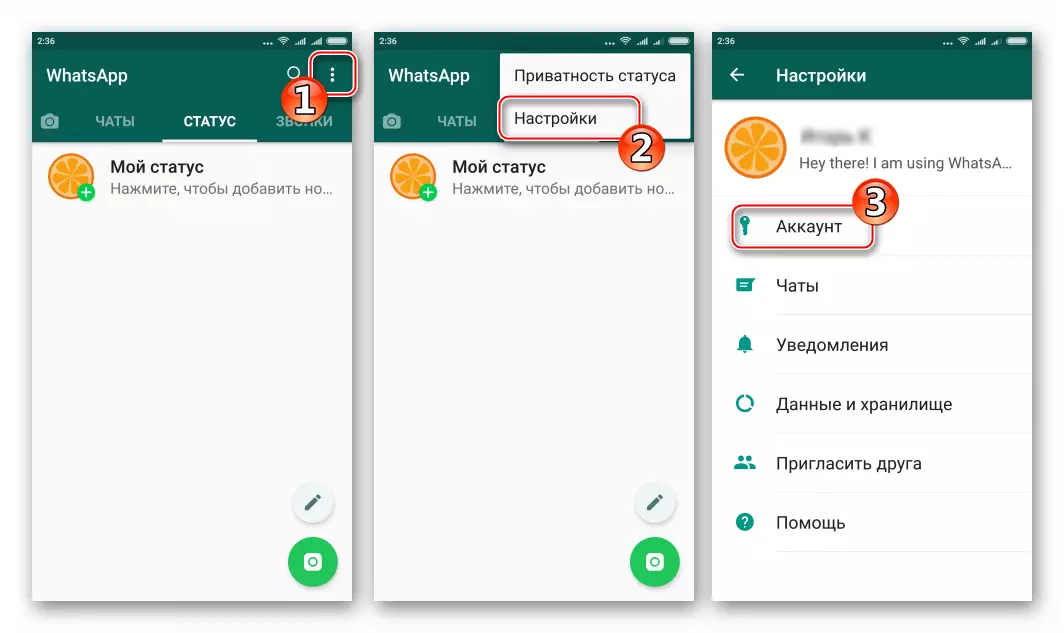
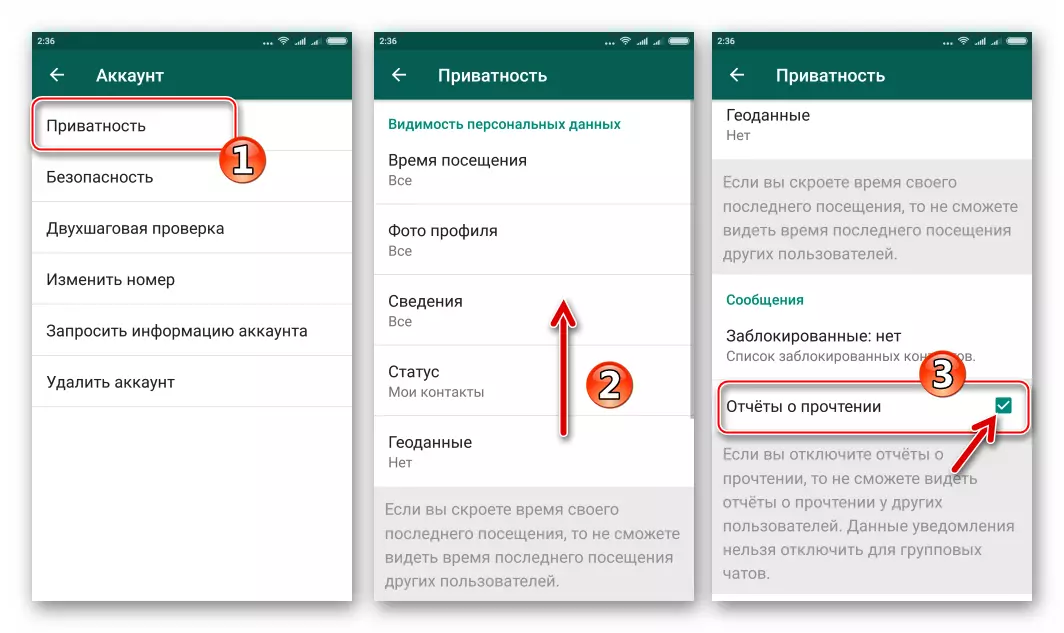
- iOS..
- 열린 대화 상자와 "카메라"를 제외하고 메신저 화면에서 "설정"섹션으로 이동하십시오. 항목 "계정"항목을 열고 "개인 정보"를 선택하십시오.
- Private 매개 변수 목록을 레슬링하시면 "보고서 보고서 읽기"옵션을 감지합니다. 지정된 항목의 이름의 오른쪽에있는 스위치는 "OFF"위치로 변환되어야합니다.
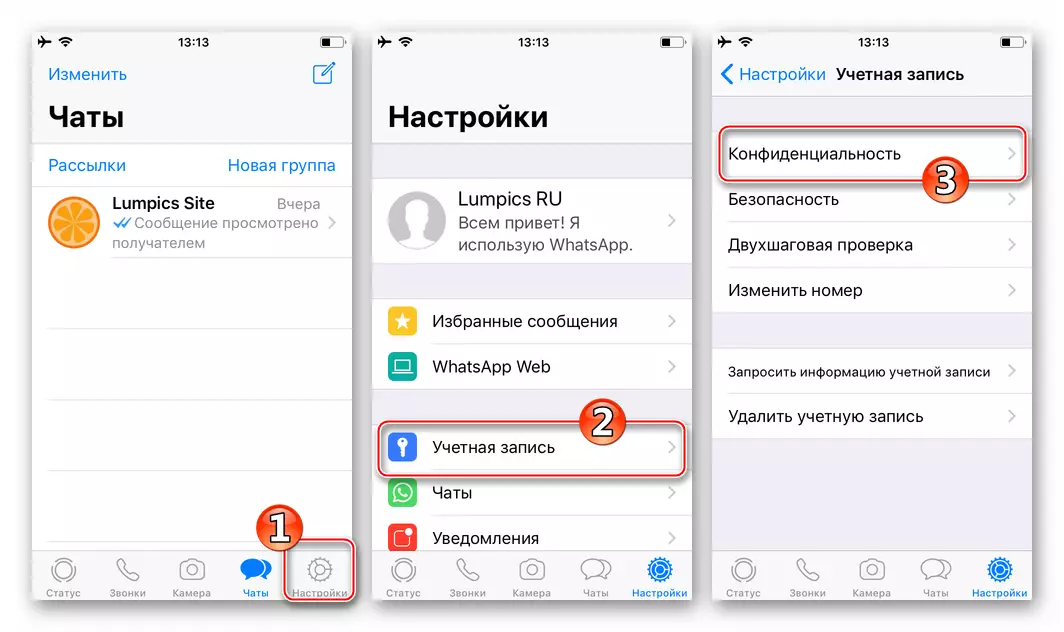
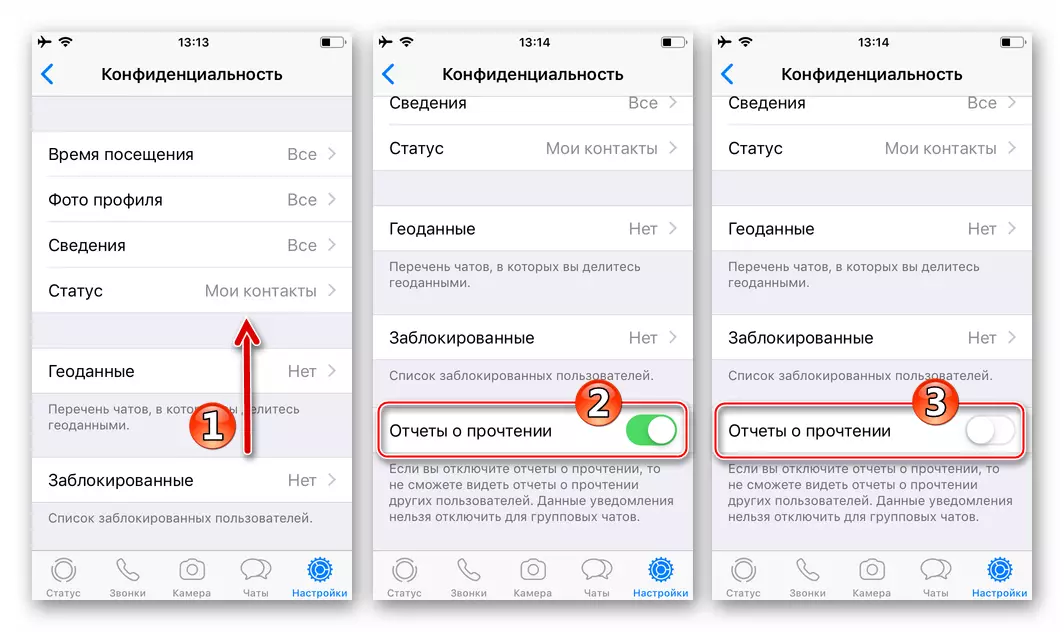
- 윈도우 ...에 PC 용 WhatsApp에서 설명 된 기능의 비활성화 가능성이 없어집니다. 이는 Windows 용 메신저의 응용 프로그램이 서비스 클라이언트의 모바일 버전의 본질적으로 만 "미러"만 있으며 계정이 첨부 된 스마트 폰 / 태블릿에서 설정을 포함하여 모든 데이터를 수신한다는 사실에 의해 설명됩니다. ...에
결론
이렇게하면 WhatsApp이 완료된 메시지에 자동으로 할당 된 그래픽 상태가 설명됩니다. 우리는 가장 인기있는 메신저 중 하나의 사용자의 기사의 정보를 공부하면 더 이상 출발과 함께 아이콘의 가치의 정의에 어려움이 없기를 바랍니다. 그건 그렇고, Viber와 Telegram은 상기로 간주되는 상태 상태와 매우 유사합니다. 우리 웹 사이트에서 자료를 알려주는 WhatsApp 메신저보다 덜 인기가 없습니다.
